如何使用 FL Studio 如何制作混合多个 LFO 的调制
我突然想到了一个主意,所以我尝试了一下。
而且方便也不错。
就是这样
添加鼓和贝司使它看起来像这样。
在本文中,我们将向您发送以下内容。
・使用“水果配方控制器”使其可视化
使用两个 LFO 调制合成器
准备多个“Fruity peak controller”,准备两个LFO。
在这里,我们将使用两个“Fruity peak controller”来创建两个 LFO。
首先,加载“Patcher”作为音源。 )
打开“修补程序”并加载“果味峰值控制器”。
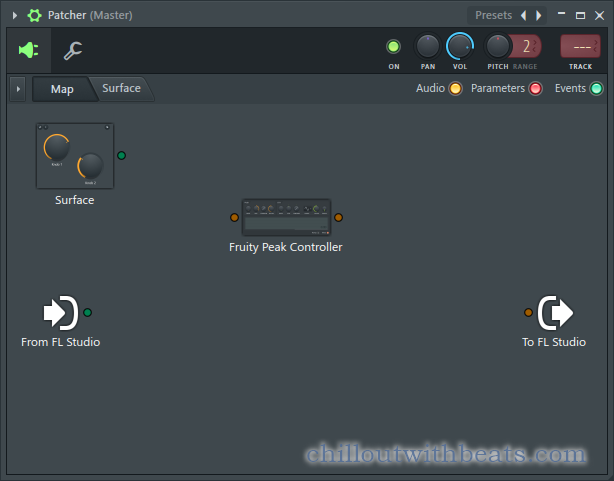
接下来,右键单击“Fruity peak controller”并拖动“Save preset as”来复制它。
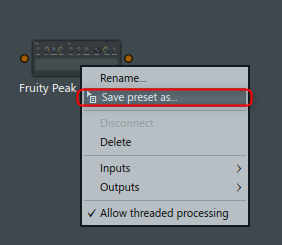
然后进行 LFO 输出。
它还删除了不必要的 In/Out。
那时,如果您右键单击并取消选中它,您可以继续而不删除列表。
我准备了一个视频。
然后右击“Fruity peak controller”,点击“Option”->“Controllers”->“3. LFO”。
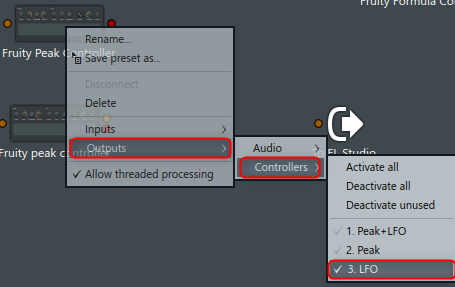
用另一个“果味峰值控制器”重复相同的操作以增加输出。
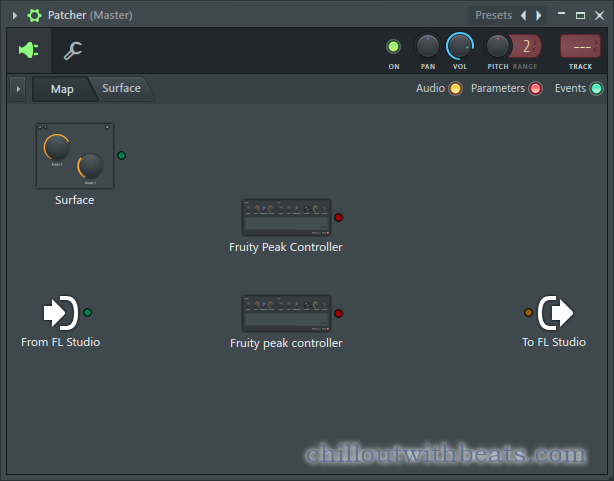
使用“果味配方控制器”使其可视化
在“修补程序”中添加“公式”。
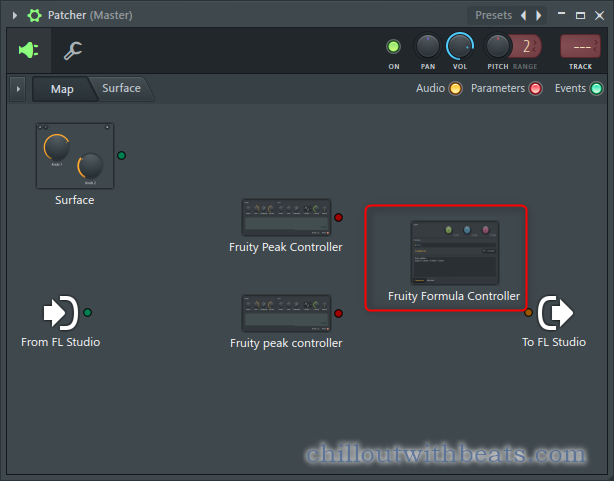
右击“公式”,选择“输入”->“参数”->“1.a参数”和“2.b参数”。右键点击连续选择
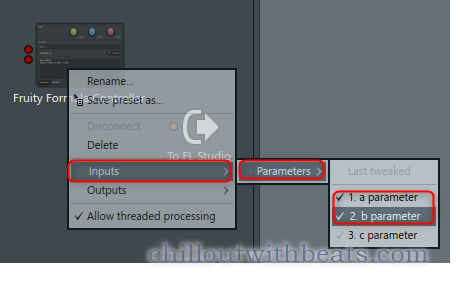
右键单击“公式”,然后单击“输出”->“参数”->“1.输出”
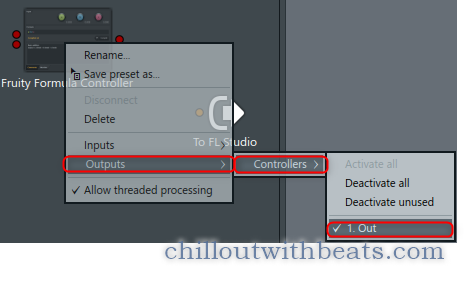
连接如下。
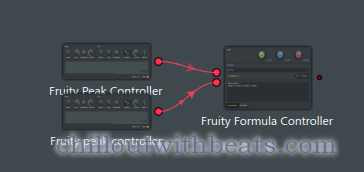
现在你准备好了。
使用两个 LFO 调制合成器
让我们调制合成器的截止。
将合成器加载到“Patcher”中。
这里,使用“Sylenth 1”。
创建一个“输入”来连接调制。
右键单击“Sylenth 1”并选择“Inputs”->“Parameters”,然后单击要调制的参数。 (可以通过右键平滑设置)
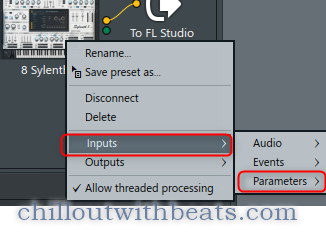
“参数”的名称因合成器而异。
在这里,我使用了“55.FilterCtl Cutoff”。
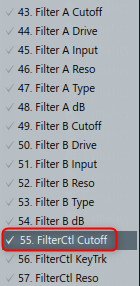
然后连接“公式”和 Sylenth 1 输入。
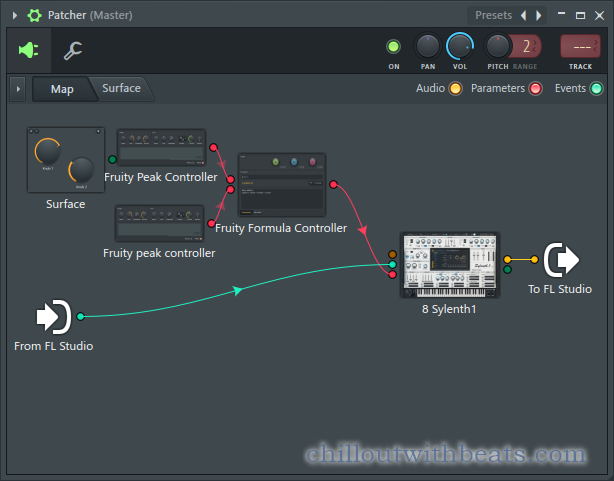
“水果峰控制器”设置
双击“Fruity peak controller”打开。
抬起“VOL”旋钮显示波形。
您可以将波形从“SHAPE”更改为任何波形。
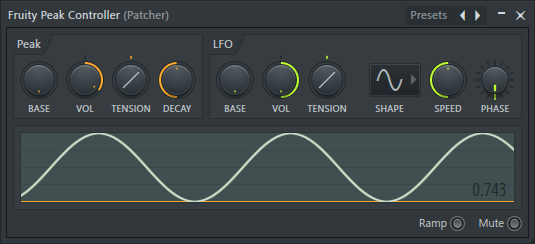
在相同的速度下它并不有趣,所以从一个“Fruity peak controller”的“SPEED”旋钮改变速度。
您可以通过将两个 LFO 设置为不同的波形和速度来创建复杂的波形,如下所示。
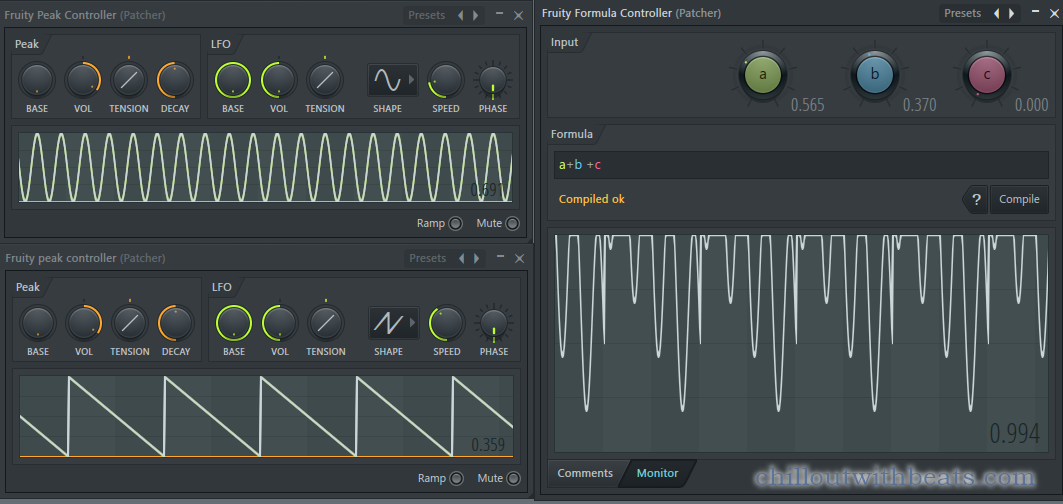
“公式”
之后,例如,如果将 (b-0.3) 设置为“公式”,则第二个值将始终为 -0.3。
您可以进行各种调整,例如稍微降低上限或提高下限。
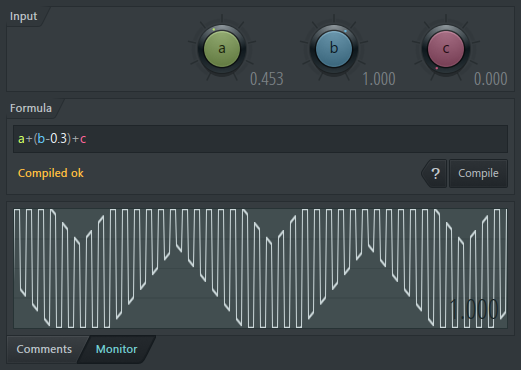
如何使用 FL Studio 如何制作混合多个 LFO 的调制的总结
这次有两个LFO,但我不确定是否会获得好的效果,但可以添加三个或四个。
通过自动化打开和关闭多个 LFO 似乎很有趣。
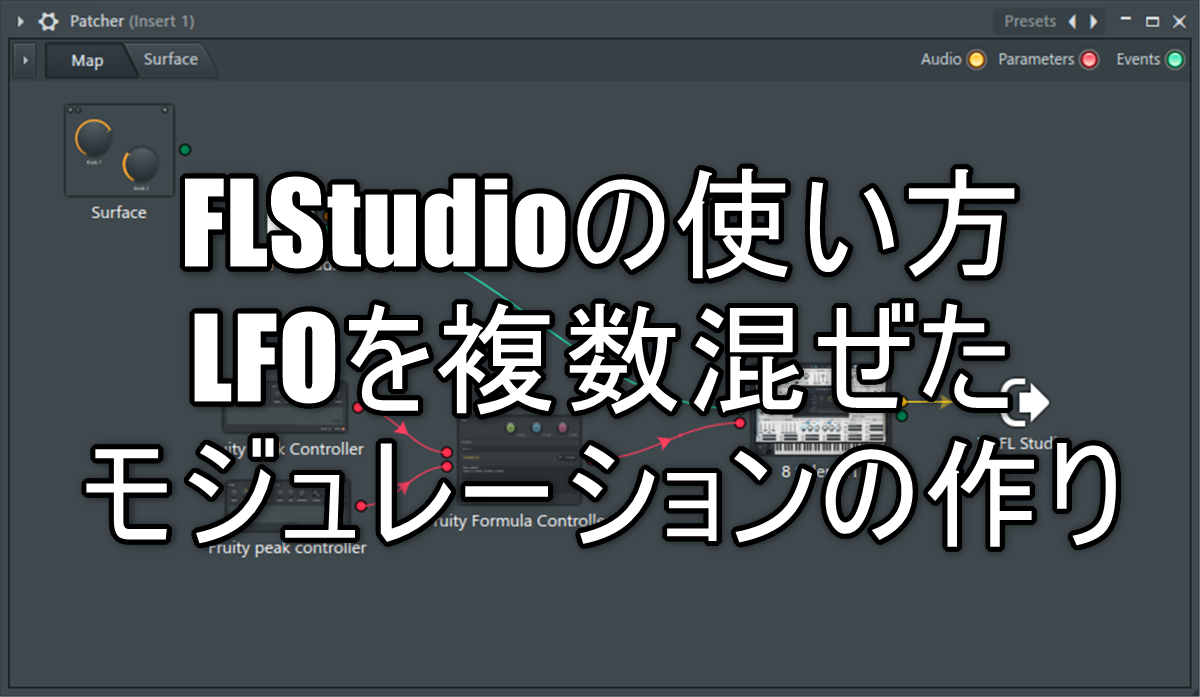
![[KickStarter] 支持更新 Ascension Synthesizer 1.6(截至 5/26) 24 2021年05月19日01时28分59](https://chilloutwithbeats.com/wp-content/uploads/2021/05/2021-05-19_01h28_59.png)
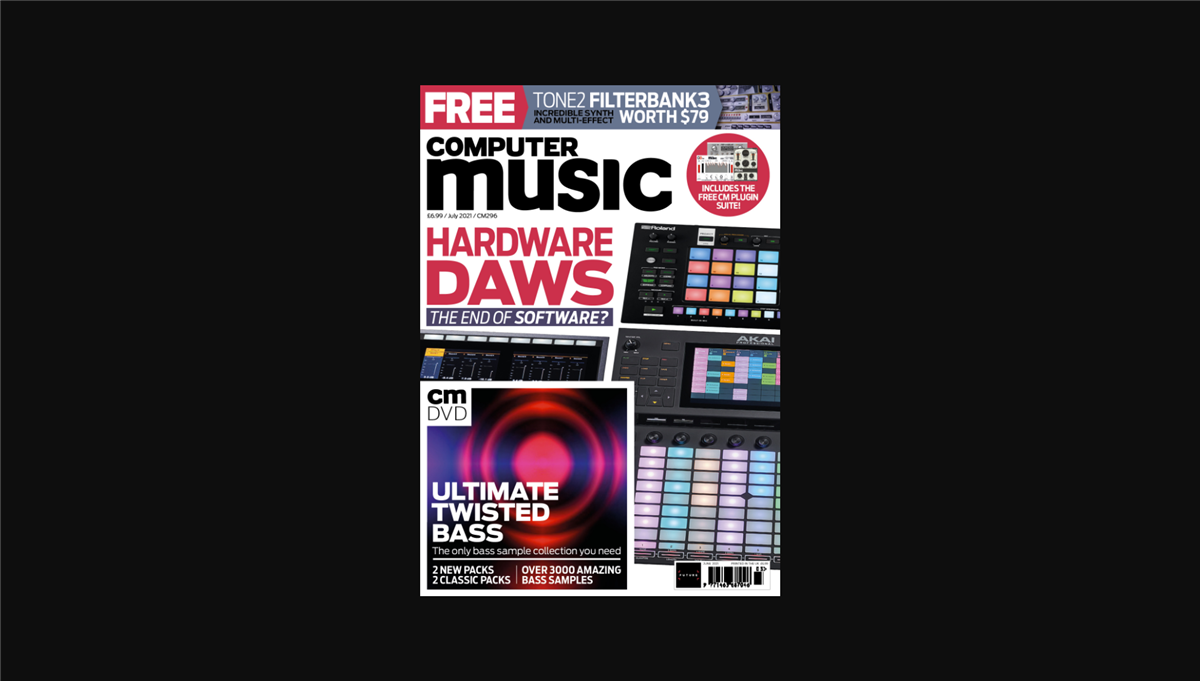
评论